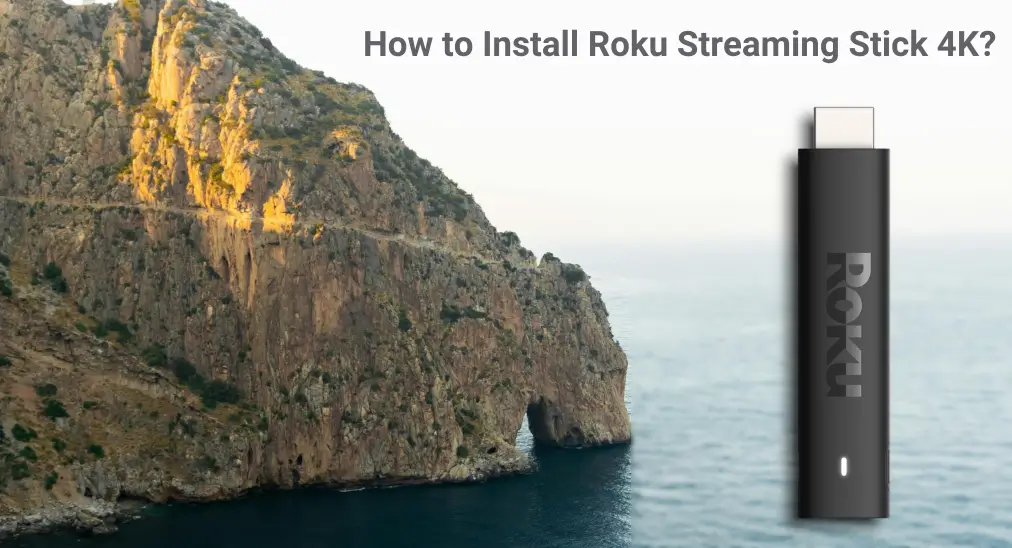
De 2012 a 2021, Roku está a caminho da melhoria do produto, e o modelo mais recente do Roku stick é o Roku Streaming Stick 4K com recursos impressionantes. Você pode querer experimentar o player de streaming Roku, mas tem algumas perguntas sobre sua instalação. Não se preocupe, este post mostra a você Como instalar o Roku Streaming Stick 4K para uma experiência de transmissão suave.
Índice
Sobre o Roku Streaming Stick 4K

O Roku Streaming Stick é um popular player de streaming Roku, com formato de pen drive USB. Devido ao seu tamanho reduzido, tornou-se um companheiro popular para viajantes. Submetido a vários avanços, ele é atualizado para o Roku Streaming Stick 4K com alguns recursos atraentes.
O Roku Streaming Stick 4K oferece qualidade de imagem 4K HDR aprimorada, o que significa uma resolução mais alta, melhor precisão e gama de cores, melhor contraste, brilho aprimorado e maior percepção de profundidade, contribuindo para efeitos visuais incomparáveis. Além disso, o dispositivo garante controle remoto suave ou transmissão de conteúdo, pois possui velocidade de navegação aprimorada e capacidades avançadas de Wi-Fi.
No geral, o Roku Streaming Stick 4K é projetado para transmissão suave com até 2x a velocidade dos modelos anteriores, tornando-o uma escolha excelente para conteúdo em alta definição.
Como instalar o Roku Streaming Stick 4K?
Imerso nas incríveis funcionalidades que o player de streaming Roku proporciona, você pode estar ansioso para prosseguir com o processo de instalação, então vamos ver como instalar o Roku Stick.
O Roku Streaming Stick 4K pode ser instalado em TVs LG, TVs Samsung e TVs ou displays Vizio que tenham uma porta HDMI. Instalar o Roku Streaming Stick 4K é simples, pois você só precisa conectar o player de streaming na porta HDMI.
Paso 1. Conecte o Roku Streaming Stick 4K na porta HDMI do seu display. Se o seu display estiver montado na parede e a porta HDMI for difícil de alcançar, você pode Obtenha um extensor HDMI gratuito da Roku.

Paso 2. Conecte o cabo de alimentação ao player de streaming e conecte a outra extremidade ao adaptador de energia em vez da porta USB fornecida pelo display, pois o primeiro permite que o player de streaming obtenha desempenho máximo.
É isso para a instalação do Roku 4k Stick. Bastante simples, certo? Mas ainda há muito trabalho a ser feito antes que seu novo dispositivo possa transmitir conteúdo. Você precisa... parear o controle remoto Roku Para controle remoto sobre o dispositivo, conecte o dispositivo ao Wi-Fi e conclua a reinicialização do processo de configuração.
Como configurar o Roku Streaming Stick 4K? Consulte o tutorial abaixo:
Paso 1. Coloque as baterias no controle remoto Toku que é enviado junto com o seu Roku Streaming Stick 4K.
Paso 2. Ligue sua tela e altere a fonte de entrada para o dispositivo Roku, se necessário.
Paso 3. Aguarde uma conexão automática entre o controle remoto e o player de streaming. Se não, pressione o botão de pareamento ou os botões Home e Voltar por 5 segundos.
Paso 4. Siga as instruções do Roku para escolher seu idioma, completar a conexão Wi-Fi e aguardar a conclusão da atualização do software.
Paso 5. Siga as instruções na tela para conectar o controle remoto Roku à TV (se você conectar o Roku Streaming Stick 4K a uma TV) para desligar a TV e alterar o volume da TV.
Passo 6. Faça login na sua conta Roku para que você possa usar seu novo dispositivo de streaming Roku (Se ainda não tiver uma conta, você pode criar uma conta gratuita) e complete a configuração de reinicialização do Roku Streaming Stick.
Comece sua jornada com o Roku Streaming Stick 4K
Seu Roku Streaming Stick 4K deve estar pronto para uso, e você agora pode experimentar seus recursos impressionantes.
Lançar Canais para Entretenimento
O dispositivo vem com uma variedade de aplicativos pré-instalados para você começar, incluindo Netflix, HBO Max, Hulu, Disney+, etc., e eles estão organizados de forma ordenada na tela inicial do Roku. Então, pressione o casa Botão no controle remoto Roku para acessá-los rapidamente.
Roku permite que você reorganize a lista de canais como preferir. O processo também é simples: destaque um canal, pressione o * Botão no controle remoto Roku e escolha Mover canais. Roku também suporta a expansão do seu hub de entretenimento: você pode adicione mais canais ao seu Roku.
Use um Controle Remoto Virtual Enquanto Viaja
Embora uma O controle remoto Roku é pequeno em tamanho, empacotar para viagem pode não ser conveniente. Nesse caso, você pode baixar um aplicativo remoto Roku no seu telefone, que permite que seu telefone funcione como um controle remoto inteligente para o seu Roku Streaming Stick 4K.

A terceira parte Aplicativo de controle remoto para Roku TV & Stick from BoostVision É uma escolha popular. Adota tecnologia sem fio, permitindo que você controle seu Roku através de uma rede Wi-Fi. Seus recursos atraentes, como um teclado tátil para entrada rápida de texto, um touchpad para navegação fácil e um atalho de canal para acesso rápido aos aplicativos, podem proporcionar uma experiência eficiente de controle de TV.
Baixe o controle remoto para Roku TV
Conclusão
Como instalar o Roku Streaming Stick 4K? Após esta leitura, você pode ter uma resposta clara para a instalação do Roku Streaming Stick 4K. É fácil instalar o dispositivo de streaming Roku, e apenas dois passos são necessários, enquanto o trabalho demorado é configurá-lo, mas desde que você siga as instruções do Roku, o trabalho também é fácil de completar. Bem, sem mais palavras, e espero que você tenha uma boa experiência de visualização com seu Roku Streaming Stick 4K.
Como instalar o Roku Streaming Stick 4K FAQ
P: O dispositivo Roku 4K funcionará em qualquer TV?
Sim, o Roku 4K Stick funcionará em qualquer TV que tenha uma porta HDMI. Conecte o dispositivo Roku a uma porta HDMI na TV, conecte o dispositivo à fonte de energia e mude a fonte de entrada, então você será recebido por uma tela Roku na TV.
P: Como conecto meu Roku Streaming Stick 4K ao WIFI?
Durante o processo de configuração, o Roku Stick solicitará que você se conecte a uma rede sem fio;
- Selecione sua rede Wi-Fi na lista de redes disponíveis.
- Digite sua senha Wi-Fi usando o teclado na tela.
Se você quiser mudar a conexão Wi-Fi após o processo de configuração, aqui está como:
- Pressione o casa botão no controle remoto do Roku.
- Escolha Configurações > Rede > Configurar Conexão > Sem Fio (Wi-Fi).
- Escolha uma nova rede Wi-Fi e insira a senha.
P: Existe uma taxa mensal para o Roku Streaming Stick 4K?
Não, não há taxa mensal para usar o Roku Streaming Stick 4K em si. Embora não haja taxa mensal para o dispositivo em si, muitos serviços de streaming disponíveis no Roku, como Netflix, Hulu, Disney+ e Amazon Prime Video, exigem assinaturas separadas. Você precisará pagar as taxas mensais ou anuais para qualquer um desses serviços que desejar usar.








